今天给大家介绍一下怎么给Win 10电脑的事件查看器设置导入自定义视图的具体操作步骤。
-
1.首先打开电脑,进入桌面,点击左下角的开始图标,在打开的菜单中,依次找到"W—Windows 系统—控制面板"选项。
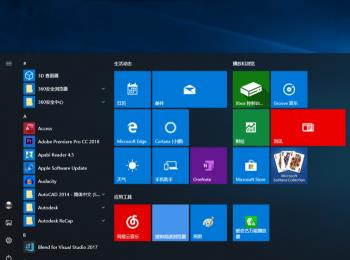
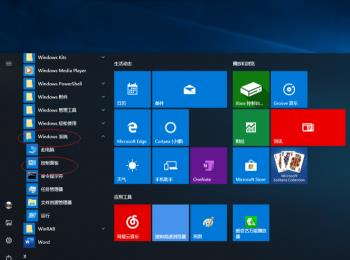
-
2. 在打开的控制面板页面,选择"系统和安全"选项,点击。
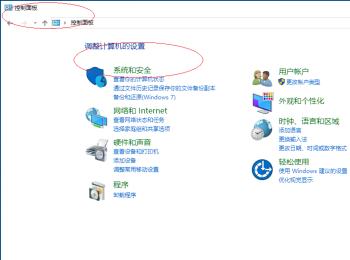
-
3.在打开的页面,依次点击"管理工具—计算机管理"选项。
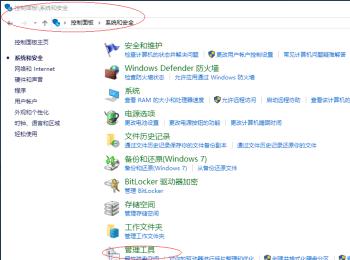
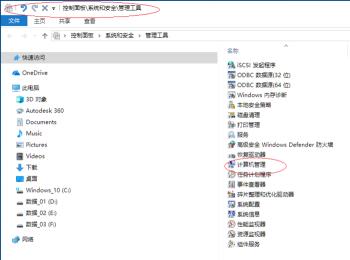
-
4. 在打开的页面,依次单击左侧的"计算机管理(本地)→系统工具"文件夹选项。
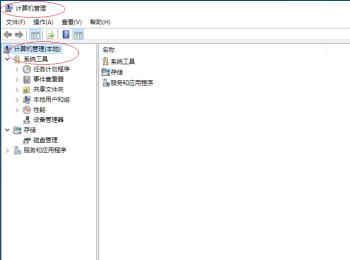
-
5. 然后接着依次单击"事件查看器—自定义视图—Windows 10"文件夹,最后点击"Windows 10选中,点击右侧的导入自定义视图"选项。

-
6. 如图,在弹出的窗口中,选择后进行导入即可。
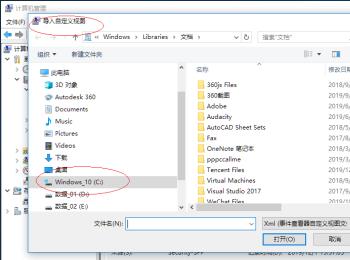
-
以上就是怎么给Win 10电脑的事件查看器设置导入自定义视图的具体操作步骤。
